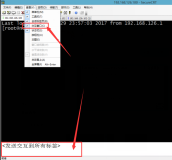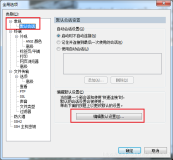SecureCRT学习
之道:SecureCRT常用快捷键设置与字体设置方法
http://blog.chinaunix.net/uid-28458801-id-4132005.html
收藏
 我要投稿1:如果不想每次登陆都输入密码,可以在你打开的session里邮件session option->login action 选中automate logon 双击ogin 和assword分别输入用户名和密码就行了,telnet的命令符为〉,敲入指令的命令符为#
我要投稿1:如果不想每次登陆都输入密码,可以在你打开的session里邮件session option->login action 选中automate logon 双击ogin 和assword分别输入用户名和密码就行了,telnet的命令符为〉,敲入指令的命令符为#
2:如果在global option->terminal->emulation->mapped keys勾选CUA setting就会导致 Linux命令下快捷键ctrl+C失效,如果勾选就变成了 windows中的ctrl+C(复制)
3:安装后默认ScrollBack值为500。当我们对网络进行完调试操作后,忽然发现没有做monitor session ,或者sh run 出来将近一万行命令,屏幕往回翻,则前面的信息必然查看不到,这时我们可以修改ScrollBack值。
步骤如下: Global Options->General Default Session->Edit Default Settings->Terminal->Emulation->ScrollBack Buffer把其值修改为10000(最大为32000)
4:如果想在一打开软件的情况下就显示以前的登陆记录可以option->global option->Dialog中勾选show connetc dialog on startup
5:如果想让以前的会话在不同的tab中打开就要勾选open in tab
6:通过鼠标做拷贝或粘贴所需内容是一件很方便的设置,option->golbal option->terminal选中copy on select和paste on right mouse,这样设置后当用鼠标选中内容是就是复制,让后右键点击就是粘贴。
7:相信大家都遇见过,连上服务器的session过一会,空闲的连接就自动断开了,我们可以设置SecureCRT每隔一定时间,往服务器发送一些信息,保持连接不端口.参照上面修改默认session配置,global option->Default Session->Edit Default Settings->Terminal,勾选Send protocol NO-OP,一般选择60s就行了。
8:自动记录登陆和操作日志时间戳的方法:option->global option->点击log file, Log file name 例如:D:/log/%H_%M_%D_%h.log //在D盘log目录下保存名为 主机名_月_日_小时.log的日志,然后勾上Start log upon connect 。 因为我们经常开着SecureCRT,但不一定一直在用,为了知道我输入的每一行命令是在什么时候,可以在“on each line”这个设置里填写[%h:%m:%s],这样就会记录每行日志打入的时间。
9:如果想将默认连接方式改成telnet而不是默认的SSH可以这样设置golbal option->connection,勾选telnet即可。
10:对于远端机器是Linux/Unix等机器的可通过设置来正确显示彩色
点选Options—->Session Options—->Emulation,把Terminal改成Xterm,同时勾选后面的"ANSI Clor",这样在secureCRT里面就可以正确显示远端主机端的色彩了。
11:有时在show log时屏幕一下子显示不完全,但此时我们又不想再看log了,这是可以按q或ctrl+c终止log信息的输出。
12:如果想在每次打开secureCRT时都想另存为Log名字和路径,可以default session->log file->勾选promt for filename
13: 如果已经telnet到某个设备上了,但是此时如果密码输入错误或者不想登陆了而选择退出登陆界面就可以用ctrl+z来退出
本文出自 “Rista” 博客
常用快捷键:
全屏View->Full Screen 快捷键 Alt + Enter
菜单View 快捷键 Alt + V
打开新的终端 快捷键 Alt + B
字体设置:
options->global options->general->Default session-> Edit Defalut Settings
网上有人建议用fixedsys,这个字体虽然不是最美丽的,但在终端上也是一个不错选择,大家都可以接受。
选择它,主要是因为它大小固定,在所有地方显示,效果都一样。
大家都知道,如果有人把tab设置成4个空格,有人设置成8个,那么同样一个程序,本来很美观的一个程序,到别人电脑上就不美观了。
同样,如果字体大小设置得不一致,也会出现这种问题。
所以,我一般都建议大家把字体设置成统一的fixedsys。
不会有乱码的是:fixedsys,新宋体(我还是喜欢用这两个,第一个字体太小,受不了),宋体
会出现乱码的是:vt100,courier,courier new
颜色设置:
Linux终端是有颜色的。
vim也是可以打开颜色的。
为什么很多人都不喜欢把两者的颜色打开呢。
secureCRT设置:Terminal ->Emulation ->ANSI Color 选中就可以了。
- http://blog.chinaunix.net/uid-28458801-id-4132005.html
 我要投稿1:如果不想每次登陆都输入密码,可以在你打开的session里邮件session option->login action 选中automate logon 双击ogin 和assword分别输入用户名和密码就行了,telnet的命令符为〉,敲入指令的命令符为#
我要投稿1:如果不想每次登陆都输入密码,可以在你打开的session里邮件session option->login action 选中automate logon 双击ogin 和assword分别输入用户名和密码就行了,telnet的命令符为〉,敲入指令的命令符为#
2:如果在global option->terminal->emulation->mapped keys勾选CUA setting就会导致 Linux命令下快捷键ctrl+C失效,如果勾选就变成了 windows中的ctrl+C(复制)
3:安装后默认ScrollBack值为500。当我们对网络进行完调试操作后,忽然发现没有做monitor session ,或者sh run 出来将近一万行命令,屏幕往回翻,则前面的信息必然查看不到,这时我们可以修改ScrollBack值。
步骤如下: Global Options->General Default Session->Edit Default Settings->Terminal->Emulation->ScrollBack Buffer把其值修改为10000(最大为32000)
4:如果想在一打开软件的情况下就显示以前的登陆记录可以option->global option->Dialog中勾选show connetc dialog on startup
5:如果想让以前的会话在不同的tab中打开就要勾选open in tab
6:通过鼠标做拷贝或粘贴所需内容是一件很方便的设置,option->golbal option->terminal选中copy on select和paste on right mouse,这样设置后当用鼠标选中内容是就是复制,让后右键点击就是粘贴。
7:相信大家都遇见过,连上服务器的session过一会,空闲的连接就自动断开了,我们可以设置SecureCRT每隔一定时间,往服务器发送一些信息,保持连接不端口.参照上面修改默认session配置,global option->Default Session->Edit Default Settings->Terminal,勾选Send protocol NO-OP,一般选择60s就行了。
8:自动记录登陆和操作日志时间戳的方法:option->global option->点击log file, Log file name 例如:D:/log/%H_%M_%D_%h.log //在D盘log目录下保存名为 主机名_月_日_小时.log的日志,然后勾上Start log upon connect 。 因为我们经常开着SecureCRT,但不一定一直在用,为了知道我输入的每一行命令是在什么时候,可以在“on each line”这个设置里填写[%h:%m:%s],这样就会记录每行日志打入的时间。
9:如果想将默认连接方式改成telnet而不是默认的SSH可以这样设置golbal option->connection,勾选telnet即可。
10:对于远端机器是Linux/Unix等机器的可通过设置来正确显示彩色
点选Options—->Session Options—->Emulation,把Terminal改成Xterm,同时勾选后面的"ANSI Clor",这样在secureCRT里面就可以正确显示远端主机端的色彩了。
11:有时在show log时屏幕一下子显示不完全,但此时我们又不想再看log了,这是可以按q或ctrl+c终止log信息的输出。
12:如果想在每次打开secureCRT时都想另存为Log名字和路径,可以default session->log file->勾选promt for filename
13: 如果已经telnet到某个设备上了,但是此时如果密码输入错误或者不想登陆了而选择退出登陆界面就可以用ctrl+z来退出
本文出自 “Rista” 博客
常用快捷键:
全屏View->Full Screen 快捷键 Alt + Enter
菜单View 快捷键 Alt + V
打开新的终端 快捷键 Alt + B
字体设置:
options->global options->general->Default session-> Edit Defalut Settings
网上有人建议用fixedsys,这个字体虽然不是最美丽的,但在终端上也是一个不错选择,大家都可以接受。
选择它,主要是因为它大小固定,在所有地方显示,效果都一样。
大家都知道,如果有人把tab设置成4个空格,有人设置成8个,那么同样一个程序,本来很美观的一个程序,到别人电脑上就不美观了。
同样,如果字体大小设置得不一致,也会出现这种问题。
所以,我一般都建议大家把字体设置成统一的fixedsys。
不会有乱码的是:fixedsys,新宋体(我还是喜欢用这两个,第一个字体太小,受不了),宋体
会出现乱码的是:vt100,courier,courier new
颜色设置:
Linux终端是有颜色的。
vim也是可以打开颜色的。
为什么很多人都不喜欢把两者的颜色打开呢。
secureCRT设置:Terminal ->Emulation ->ANSI Color 选中就可以了。